Win11网络映射怎么设置
- 浏览: 0
- |
- 更新:
很多小伙伴将电脑更新升级成win11之后对新系统的一些操作不是很熟悉,例如有小伙伴知道win11映射网络驱动器怎么设置吗,下面小编就给大家带来Win11添加映射网络驱动器的方法,感兴趣的小伙伴快来和小编一起看看吧。
Win11添加映射网络驱动器的方法:
1、快捷键"win+R"开启运行窗口,输入"+网络共享服务器地址",回车键打开。
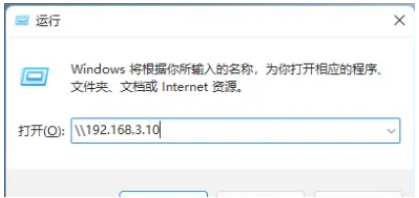
2、在弹出的窗口中,输入"用户名和密码",并将下方的"记住我的凭据"选项勾选上,点击确定。
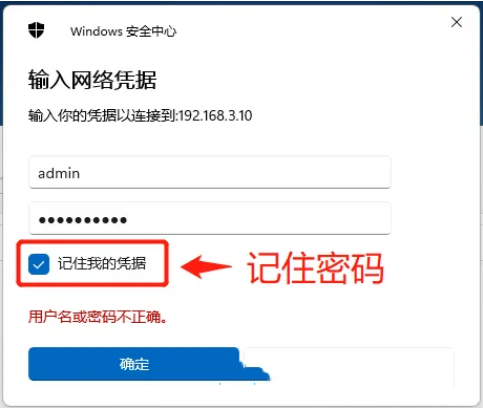
3、进入新界面后,右击选中某个共享文件夹,在给出的选项中选择"映射网络驱动器"。
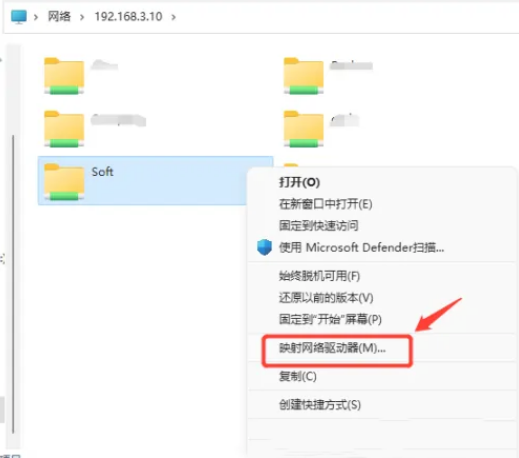
4、找到"驱动器"选项,点击下拉按钮选择盘符,点击完成保存即可。
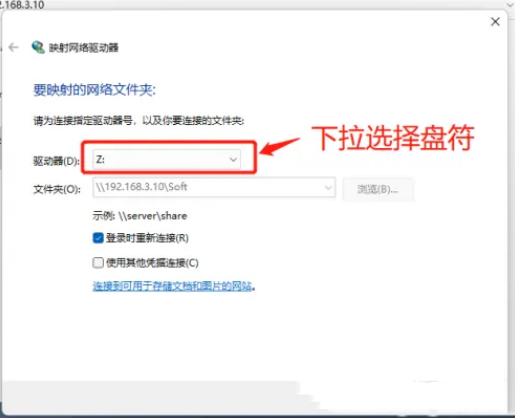
5、最后我们打开文件资源管理器之后,就可以看见一个盘符为"Z:"的新驱动器即刚刚添加的映射网络驱动器。
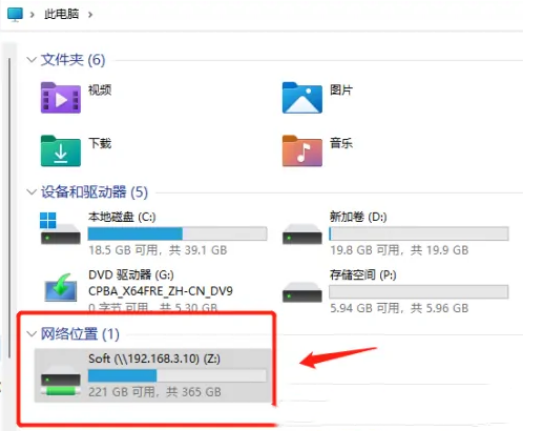
热门教程
- 1 win7 32位安装版
- 2 win7纯净版镜像64位
- 3 win7纯净版镜像32位
- 4 win7纯净版系统镜像iso
- 5 win7纯净版系统镜像32位
- 6 win7纯净版系统镜像64位
- 7 win7纯净版系统镜像
- 8 深度win7系统镜像
- 9 深度win7系统32位
- 10 深度win7系统64位


